Esittelyssä Windows 8: Täydellinen opas People-sovelluksen käyttämiseen
Suurimmalla osalla verkkotaitoisista lukijoistamme on todennäköisesti useampi kuin yksi yhteystietoluettelo. Yksi kullekin sähköpostitilille, yksi jokaiselle sosiaalisen verkoston tilille ja ehkä jopa enemmän. Vaikka se saattaa tuntua saavutukselta tänä digitaaliaikana, eikö se ole todella ärsyttävää? Jos olet joskus yrittänyt lähettää sähköpostia henkilölle vain huomataksesi, että hänen osoitteensa on tallennettu yhteystietoluetteloon, johon sinulla ei ole pääsyä, tiedät, että ei ole hauskaa levittää yhteystietojasi. Windows 8 otti suuren askeleen asioiden korjaamiseksi. Esittelyssä Ihmiset(People) - sovellus – yksi käyttöliittymä, joka yhdistää kaikki erilliset yhteystietosi Internetistä(Internet) . Tämä sovellus tarkoittaa, että sinulla on kaikki tuttavasi käden ulottuvilla. Lue eteenpäin, niin näytän kuinka sitä käytetään.
Kuinka käynnistää People-sovellus
Jos haluat käynnistää tämän sovelluksen tai minkä tahansa sovelluksen, sinun on siirryttävä Windows 8 :n (Windows 8) aloitusnäyttöön(Start) . Jos et tiedä missä se on tai miten pääset sinne, lue tämä artikkeli ennen kuin jatkat eteenpäin: Esittelyssä Windows 8: Seitsemän tapaa päästä aloitusnäyttöön(Introducing Windows 8: Seven Ways to Access the Start Screen) .
Kun olet siellä, etsi kirkkaan oranssi laatta... sitä on vaikea missata. Napsauta(Click) tai napauta käynnistääksesi People .
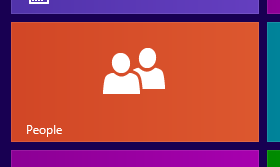
Yhteystietojen lisääminen People-sovellukseen(People App)
Kun avaat Ihmiset(People) - sovelluksen ensimmäisen kerran, huomaat, että se ei ole paljon katseltavaa.

Jotta voit saada mitään irti Ihmiset(People) - sovelluksesta, sinun on lisättävä yhteystietoja. Katso lisätietoja näistä artikkeleista: Esittelyssä Windows 8: Kuinka lisätä ja synkronoida tilejä People-sovellukseen(Introducing Windows 8: How to Add & Sync Accounts to the People App) ja esittelyssä Windows 8: Kuinka lisätä ja muokata yhteystietoja manuaalisesti(Introducing Windows 8: How to Manually Add and Edit Contacts in People) People-sovelluksessa .

Nyt kun sinulla on muutama yhteyshenkilö, jonka kanssa voit työskennellä, saatat alkaa arvostaa ihmisten(People) tarjontaa.
Yhteystietoluettelon lajittelu(Sort) ja hallinta(Manage) _ _(Contact) _
Jos yhteystietoluettelosi on nyt hieman kuriton, saatat huomata, että sinulla on käyttöä ihmisten(People's) sisäänrakennetuille lajittelu- ja hakutoiminnoille.

Katso tämä artikkeli saadaksesi lisätietoja yhteystietoluettelon hallinnasta: Yhteystietojen lajitteleminen ja hallinta Windows 8 People -sovelluksessa(How to Sort & Manage Contacts in the Windows 8 People App) .
Kuinka pitää hauskaa ihmisten kanssa
Vaikka People on pohjimmiltaan hieno yhteystietoluettelo, huomaat, että sillä on paljon enemmän tarjottavaa.

Jos haluat oppia käyttämään tätä sovellusta yhteydenpitoon ystäviin, tarkastelemaan Twitter - syötettäsi tai Facebook - aikajanaasi tai jopa julkaisemaan sosiaalisen verkostoitumisen päivityksiä, lue tämä artikkeli tästä: People-sovelluksen käyttäminen sosiaalisen verkostoitumisen tilien hallintaan(How to Use the People App to Manage Social Networking Accounts) .
People App Live Tile -ruudun(People App Live Tile) aktivoiminen
Nyt kun olet määrittänyt People -sovelluksesi ja osaat käyttää sitä, tiedät, että se on jännittävä työkalu, joka on huomiosi arvoinen. Valitettavasti oletusruutu on tylsä eikä heijasta sitä kovin hyvin. Katso tästä artikkelista, kuinka voit aktivoida People's Live -ruudun. Tällä tavalla näet ystäväsi kuvat oranssin laatikon sijaan: Esittelyssä Windows 8: Mitä laatat ovat? (Introducing Windows 8: What are the Tiles?).
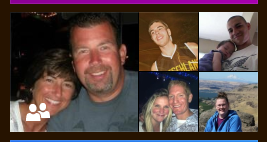
Jos sinulla on edelleen ongelmia People - sovelluksen perustoimintojen kanssa, sinun kannattaa katsoa tämä artikkeli saadaksesi lisätietoja Windows 8 -sovellusten käyttämisestä yleisesti: Esittelyssä Windows 8: 7 Vinkkejä työskentelyyn Sovellukset(Introducing Windows 8: 7 Tips for Working with Apps) .
Johtopäätös
Windows 8 People -sovelluksen ansiosta sinun ei koskaan tarvitse kohdata sitä harmia, että sinulla ei ole ystävän yhteystietoja. Kun haluat lähettää sähköpostin, "Lähetä"("Send") -kenttä linkittää tähän sovellukseen, jotta voit valita yhteystietoja. Kun haluat määrittää tapahtuman Kalenteri(Calendar) - sovelluksellesi, se linkittää Ihmisiin(People) valitakseen kutsutut ja kun haluat lähettää pikaviestin Viestit(Messaging) - sovelluksella, se linkittää Ihmisiin(People) . Aina kun tarvitset yhteystietoja, sovelluksesi linkitetään takaisin tähän yhteen yhteystietovarastoon helpottaen elämääsi.
Mitä mieltä olet tästä uudesta People -sovelluksesta? Onko yhden yhteystietovaraston mukavuus mielestäsi hieno ominaisuus vai oletko hermostunut syöttäessäsi kaikkien tiliesi kirjautumistietosi yhteen paikkaan? Kerro meille mielipiteesi alla.
Related posts
Esittelyssä Windows 8: Täydellinen opas sähköpostisovelluksen käyttämiseen
Täydellinen opas sääsovellukseen Windows 8:ssa ja 8.1:ssä
Esittelyssä Windows 8: Täydellinen opas kalenterisovellukseen
Esittelyssä Windows 8: Viestisovelluksen täydellinen opas
Täydellinen opas kaiken kiinnittämiseen Windows 8.1 -aloitusnäyttöön
Esittelyssä Windows 8: Tilien lisääminen ja synkronointi People-sovellukseen
Webin selaaminen Internet Explorer 11 -sovelluksella Windows 8.1:ssä
Täydellinen opas verkkosivustojen kiinnittämiseen Internet Explorerilla
Sovelluksen nopea jakaminen tai kirjanmerkin lisääminen Windows 8.1 Storesta
Levyn eheytysohjelman avaaminen Windowsissa (12 tapaa) -
Sisällön ja luokat poistaminen Windows 8.1:n lukulistasovelluksesta
Kamerasovelluksen käyttäminen Windows 8.1:ssä verkkokameran kanssa
Ajastimen asettaminen ja sekuntikellon käyttäminen Windows 8.1:n hälytyssovelluksessa
Esittelyssä Windows 8: Sähköpostisovellustilien määrittäminen
Esittelyssä Windows 8: Täydellinen opas Windows Storeen
Selaushistorian ja -tietojen poistaminen Internet Explorer -sovelluksesta
5 tapaa kaksoisnapsauttaa yhdellä napsautuksella Windowsissa
Windows 7:n Käynnistä-valikon täydellinen opas
5 tapaa ladata tiedostoja Google Driveen -
Välilehden mykistäminen Chromessa, Firefoxissa, Microsoft Edgessä ja Operassa
